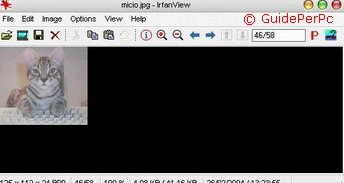Home | Guide Software | Guide Hardware | Download | Articoli | Forum | Cerca nel sito | Contatti
| |||||
|
|
Programmi per visualizzare e ritoccare immagini - 2
Un programma gratuito per visualizzare immagini, che si è fatto una buona nomina sia per la sua completa gratuità che per la velocità e numero di opzioni è IrfanView, che potete scaricare dal sito IrfanView. Il programma è in inglese, ma è possibile scaricare la localizzazione in italiano da questo link, questa consiste in un file .dll che va copiato nella directory Languages di IrfanView, e dal menu Options--> Change Language scegliere il file relativo alla lingua.
Vediamo cosa si può fare con questo software di grafica. Dalla barra principale del programma è possibile aprire direttamente un'immagine, salvarla, cancellarla, ingrandire la visuale (+ e -) e scorrere le immagini nella directory (frecce destra e sinistra), nonchè copiare una selezione dell'immagine o incollarla. Col pulsante Undo (freccia ritorta all'indietro) è possibile annullare una modifica. I vari menu invece sono questi:
Menu File: da qui si può aprire un'immagine presente su disco fisso o su periferica ( Open), si può aprire un'immagine in formato esadecimale (Open in Hex Viewer), si può visualizzare una sequenza di immagini in slideshow, convertire una serie di nomi di immagini in automatico (BathRename), modificare nome di una immagine, cancellarla, salvare le modifiche all'immagine aperta, e anche stampare l'immagine (Print) o selezionare lo scanner per acquisire una foto tramite scanner dotato di driver twain (Select TWAIN Source). Con l'opzione Thumbnails è possibile vedere le directory del proprio pc sulla sinistra e le immagini contenute in esse sulla destra in formato thumbnail, cioè come icone, per una visuale in piccole anteprime. E' così possibile vedere in modo veloce il contenuto di immagini delle proprie cartelle.
Menu Edit: prima di aprire questo menu, si deve selezionare l'area sull'immagine, trascinando il mouse e creando un rettangolo attorno alla porzione di immagine che interessa. A questo punto si può tenere solo la porzione ritagliata (Cut - Leave Selection) o eliminare questa parte (Cut Selection), si può inserire un testo nella selezione (il testo sarà completamente editabile sia come dimensioni che come colore che come font usati). Si può copiare la selezione per reincollarla in altro punto dell'immagine (Copy e Paste).
Menu Image: Troviamo in questo menu un sacco di opzioni:
- Information dà informazioni sull'immagine, ossia dimensioni in pixel, numero di colori, profondità in bit del colore, peso in kbyte, eventuali commenti associati all'immagine. - Create New Image (empty) permette di creare uno spazio vuoto in cui incollare un'immagine precedentemente copiata, o con IrfanView o con altri programmi (anche con la funzione Stamp per creare uno screenShot con Windows). - Create Panorama Image: a partire da un certo numero di immagini, IrfanView le unirà insieme una di fianco all'altra per creare un panorama. - Rotate - Flip serve per ruotare le immagini o invertirle in tutti i modi. - Resize-Resample serve per ridimensionare o ingrandire un'immagine, specificando le nuove dimensioni in pixel, o con metodo a percentuale, o usando le impostazioni predefinite. Per scegliere una nuova dimensione basta inserire nei campi width ed height (lunghezza e altezza) i nuovi valori. - Convert to Gray Scale converte l'immagine da colori a scale di grigio. - Negative ne fa il negativo. - Enhance colors permette di regolare saturazione, gamma e contrasto dell'immagine. - Sharpen dovrebbe aumentare la nitidezza dell'immagine. - Red eyes reduction permette di ridurre l'effetto occhi rossi nella selezione dell'immagine. - Effects consente di ritoccare l'immagine con diversi effetti, come l'effetto esplosione, effetto stile pittura ad olio, ecc.
Menu Options: Da qui si può scegliere il linguaggio (previo download di appositi plug-in), associare il programma al lancio di alcuni formati grafici (Set file associations, con opportuni plug-in è possibile anche associarlo ai file video), inviare la foto per email, catturare screenshot e impostare l'immagine come sfondo desktop.
Menu View: per le opzioni di visuale, vedere le immagini a schermo intero ecc. Da Display options è possibile decidere se fare fittare l'immagine nella finestra del programna o se è la finestra di IrfanView a dover fittare con le dimensioni dell'immagine, e molto altro.
Menu Help: da qui si possono vedere gli help vari e i vari plug-in installati (scaricabili anche dal sito di IrfanView).
Per convertire da un formato grafico all'altro, basta salvare la stessa immagine nel nuovo formato: aprire l'immagine da convertire, quindi scegliere dal menu File--> Save as, a questo punto decidere il nome da dare alla immagine convertita e il nuovo formato (si può scegliere tra BMP. JPG, JP2 -nuovo formato jpeg2000, necessita di plug-in scaricabile dal sito di IrfanView-, GIF, ICO, TIF, RAW. PNG e parecchi altri.
Concludendo, IrfanView non può che essere considerato un ottimo prodotto, per giunta freeware, e davvero completo, un software che può tener testa a parecchi suoi concorrenti a pagamento.
Articoli Correlati: Visualizzazione e ritocco immagini con ACDSee Inserire filtri colorati a foto Rinominare e ritoccare automaticamente immagini
|
|||